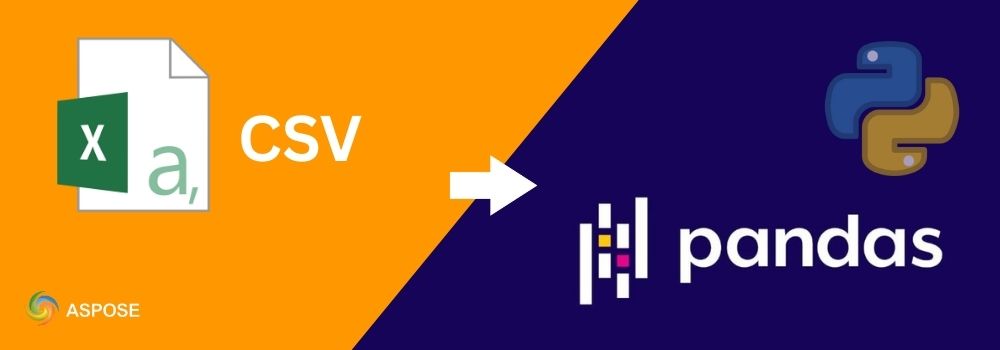Praca z plikami CSV to codzienność dla analityków danych i programistów. Jeśli potrzebujesz przekształcić CSV na DataFrame Pandas, Pandas oferuje bezpośrednią funkcję readcsv(), ale czasami potrzebujesz więcej mocy. To jest miejsce, w którym wkracza Aspose.Cells for Python. Dzięki Aspose.Cells możesz importować CSV do Pandas, zapewniając lepszą kontrolę, niezawodność i kompatybilność z formatami Excela. W tym wpisie na blogu dowiesz się krok po kroku, jak przekształcić CSV na Pandas, obsługiwać pliki Excela i eksportować je do DataFrame Pandas.
Na koniec będziesz znać wiele sposobów na szybkie i efektywne przejście z CSV do DataFrame Pandas.
Biblioteka Python do konwersji CSV na DataFrame Pandas
Aspose.Cells for Python via .NET to potężna biblioteka do pracy z arkuszami kalkulacyjnymi. Umożliwia tworzenie, odczytywanie, edytowanie i konwertowanie plików Excel i CSV programowo, bez potrzeby posiadania programu Microsoft Excel. Podczas konwersji z CSV do Pandas, Aspose.Cells działa jako niezawodny most między surowymi plikami CSV a strukturalnymi ramkami danych Pandas.
Wymagania wstępne
Przed uruchomieniem przykładów upewnij się, że masz zainstalowane następujące:
- Aspose.Cells for Python przez .NET: Pobierz z wydań lub zainstaluj za pomocą pip:
pip install aspose-cells-python
- Pandas – zainstaluj za pomocą pip:
pip install pandas
Te dwie biblioteki umożliwią Ci ładowanie i przetwarzanie plików CSV/Excel za pomocą Aspose.Cells, a następnie konwersję ich na DataFrame’y Pandas w celu analizy.
Aspose.Cells for Python za pośrednictwem .NET → do odczytu i przetwarzania plików CSV/Excel.
Pandas → do budowy i analizy DataFrame’ów.
Przekształcanie CSV do DataFrame Pandas: Krok po Kroku
W tej sekcji przejdziesz przez cały proces przekształcania pliku CSV w obiekt DataFrame Pandas za pomocą Aspose.Cells for Python. Każdy krok jest podzielony na małe zadania. Ułatwia to śledzenie. Zaczniesz od załadowania pliku CSV do skoroszytu. Wyodrębnisz jego zawartość i zbudujesz obiekt DataFrame Pandas.
Krok 1: Załaduj plik CSV do skoroszytu
Zacznijmy od załadowania pliku CSV do skoroszytu Aspose.Cells.
- Importuj klasę Workbook.
- Załaduj plik CSV.
- Uzyskaj dostęp do pierwszego arkusza.
import aspose.cells as ac
# Load CSV file into Workbook
csv_wb = ac.Workbook("data.csv")
# Access the first worksheet (CSV loads as sheet)
csv_ws = csv_wb.worksheets[0]
Krok 2: Wyodrębnij dane z arkusza kalkulacyjnego
Po załadowaniu pliku, wyodrębnij jego zawartość wiersz po wierszu. Przygotowuje to dane do konwersji na DataFrame.
- Pobierz zbiór komórek.
- Przejdź przez wiersze i kolumny.
- Przechowuj wartości w liście list.
cells = csv_ws.cells
# Extract CSV data into Python list
data = []
for row_idx in range(cells.min_data_row, cells.max_data_row + 1):
row_data = []
for col_idx in range(cells.min_data_column, cells.max_data_column + 1):
row_data.append(cells.get(row_idx, col_idx).value)
data.append(row_data)
Krok 3: Przekształć CSV na DataFrame Pandas
Teraz przekształć wyodrębnioną listę w DataFrame Pandas. Ten krok pokazuje, jak przejść od CSV do DataFrame Pandas z odpowiednimi nagłówkami.
- Importuj Pandas.
- Użyj pierwszego wiersza jako nagłówków.
- Utwórz DataFrame z pozostałych wierszy.
import pandas as pd
# Convert to Pandas DataFrame
headers = data[0] # First row as header
rows = data[1:] # Remaining rows as data
df = pd.DataFrame(rows, columns=headers)
print(df.head())
Teraz pomyślnie skonwertowałeś CSV na DataFrame Pandas przy użyciu Aspose.Cells.
Z tymi krokami widziałeś, jak przekonwertować plik CSV na DataFrame Pandas przy użyciu Aspose.Cells. Następnie zbadajmy, jak obsługiwać pliki Excel, najpierw zapisując je jako CSV, a następnie ładując je do Pandas.
Konwertuj Excel na DataFrame Pandas za pomocą pliku CSV
Czasami twoje dane są w formacie Excel (.xlsx lub .xls) i chcesz przekonwertować Excel na DataFrame Pandas za pomocą CSV. Aspose.Cells sprawia, że jest to bezproblemowe.
Postępuj zgodnie z poniższymi krokami, aby przekonwertować Excel na DataFrame Pandas za pomocą pliku CSV:
- Załaduj plik Excel do obiektu klasy
Workbook. - Zapisz plik Excel jako CSV.
- Załaduj nowo utworzony plik CSV do skoroszytu.
- Uzyskaj dostęp do pierwszego arkusza roboczego za pomocą jego indeksu.
- Wyodrębnij wszystkie wartości komórek do listy list w Python.
- Użyj pierwszego wiersza jako nagłówków kolumn, a pozostałych jako wierszy danych.
- Utwórz DataFrame Pandas z wyodrębnionych danych.
- Drukuj wyniki.
Poniższy przykład kodu pokazuje, jak przekonwertować Excel na DataFrame pandas w Python:
import aspose.cells as ac
import pandas as pd
# Załaduj plik Excel
excel_wb = ac.Workbook("PandasTest.xlsx")
# Zapisz Excel jako CSV
excel_wb.save("converted.csv", ac.SaveFormat.CSV)
# Przeładuj CSV za pomocą Aspose.Cells
csv_wb = ac.Workbook("converted.csv")
csv_ws = csv_wb.worksheets[0]
# Wyodrębnij dane z pliku CSV
cells = csv_ws.cells
data = []
for row_idx in range(cells.min_data_row, cells.max_data_row + 1):
row_data = []
for col_idx in range(cells.min_data_column, cells.max_data_column + 1):
row_data.append(cells.get(row_idx, col_idx).value)
data.append(row_data)
# Convert to Pandas DataFrame
headers = data[0]
rows = data[1:]
df = pd.DataFrame(rows, columns=headers)
# Pokaż wyniki
print(df.head())

Przykładowy plik Excel do konwersji na DataFrame Pandas za pomocą CSV.
Output
Product A Product B Period
0 50 160 Q1
1 100 32 Q2
2 170 50 Q3
3 300 40 Q4
Praca z dużymi plikami CSV
Dla bardzo dużych zbiorów danych, Aspose.Cells lepiej zarządza pamięcią niż zwykły Pandas. Możesz nawet włączyć optymalizację pamięci. Wykonaj te same kroki co wcześniej. Jedyną zmianą jest załadowanie pliku CSV z LoadOptions i ustawienie MEMORYPREFERENCE, aby efektywnie obsługiwać duże pliki.
Następujący przykład kodu pokazuje, jak przekonwertować dużą przeszłą CSV na obiekt DataFrame w Python:
import aspose.cells as ac
import pandas as pd
# Załaduj duży plik CSV za pomocą Aspose.Cells
options = ac.LoadOptions()
options.memory_setting = ac.MemorySetting.MEMORY_PREFERENCE
csv_wb = ac.Workbook("large_file.csv", options)
csv_ws = workbook.worksheets[0]
# Extract data from CSV
cells = csv_ws.cells
data = []
for row_idx in range(cells.min_data_row, cells.max_data_row + 1):
row_data = []
for col_idx in range(cells.min_data_column, cells.max_data_column + 1):
row_data.append(cells.get(row_idx, col_idx).value)
data.append(row_data)
# Przekształć na ramkę danych Pandas
headers = data[0]
rows = data[1:]
df = pd.DataFrame(rows, columns=headers)
# Pokaż wyniki
print(df.head())
To sprawia, że importowanie plików CSV w Pandas jest bardziej efektywne w przepływach danych.
Odbierz darmową licencję
Wypróbuj Aspose.Cells for Python już dziś, aby ulepszyć konwersje CSV na DataFrame Pandas. Pobierz wersję próbną lub zdobądź tymczasową licencję, aby odkryć pełne możliwości bez ograniczeń.
CSV do DF: Dodatkowe darmowe zasoby
Możesz użyć poniższych zasobów, aby dowiedzieć się więcej o imporcie CSV, konwersji DataFrame oraz innych funkcjach przetwarzania Excela i CSV dostępnych w Aspose.Cells for Python.
Wniosek
W tym przewodniku nauczyłeś się, jak ładować pliki CSV bezpośrednio do Aspose.Cells i konwertować je na ramki danych Pandas, a także jak zapisywać pliki Excel jako CSV przed ich importowaniem. Wraz z Pandas, Aspose.Cells daje Ci większą kontrolę, wydajność i elastyczność, co sprawia, że zadania związane z przetwarzaniem danych stają się bardziej niezawodne i skalowalne.
Jeśli masz jakiekolwiek pytania lub potrzebujesz pomocy, odwiedź nasze free support forum.Nasz zespół wsparcia jest dostępny, aby Ci pomóc.